Tp lidh vlerën e treguesve. Vendosni një rrjet Wi-Fi në TP-LINK
Konsideroni përgjithshme Instalimet dhe diagramet Tp-Link WR740N / TP-Link WR741ND, siç keni vënë re në këtë mjedis artikull të dy routers, si njëri-tjetrin, ata ndryshojnë vetëm në antenat (në 741ND - antenë ndashëm, ndërsa 740N - nuk lëvizshëm) do të merren parasysh.
Siç mund ta shihni gjithçka është mjaft e thjeshtë, lidheni routerin me 220 V fuqi, atëherë rrjeti kabllorQë janë dhënë, ju lidhë kompjuterin tuaj / laptop për ofruesin kabllor port insert WAN, që nga ana e majtë, shtypni butonin e pushtetit.
Tani unë propozoj që të merren me shfaqje në router TP-Link WR740N / TP-Link WR741ND.

Treguesi - Fuqia
nuk djeg
Tp-Link WR740N / Tp-Link WR741ND është fikur.
i dehur
Fuqia është e ndezur.
Treguesi - Sistemi
i dehur
Routeri është i ngarkuar.
i keq
Ruteri është në modalitetin e punës.
nuk djeg
Prania e një gabimi të sistemit
LED- Rrjeti pa tel Wi-Fi
nuk djeg
Rrjeti Wi-Fi është i fikur.
i dehur
Wi-Fi është ndezur.
i keq
Të dhënat Wi-Fi transferohen
Portat LAN 1-4,
WAN
Lidhja me lidhësit e rrjetit
nuk djeg
Kablli nuk është i lidhur me lidhësin përkatës në PricewaterhouseCenter, ose lidhje rrjeti nuk është instaluar.
Ndezur ose Ndezur
Lidhja e rrjetit është vendosur, informacioni po transferohet.
Treguesi-WPS (QSS)
Ndezje e ngadaltë
Pajisja celulare është e lidhur me rrjetin. Ky proces do të zgjasë rreth 2 minuta.
i dehur
Pajisja celulare u shtua me sukses në rrjet.
Ndezje e shpejte
Pajisja nuk ishte e lidhur me rrjetin.
nuk djeg
Funksioni WPS është i çaktivizuar.
Përditësimi i firmware Tp-Link WR740N / Tp-Link WR741ND.
Gjëja e parë që ju duhet për të rinovuar firmware nachat- Tp-Link WR740N / TP-Link WR741ND. Për ta bërë këtë, lidhni kompjuterin / laptopin duke përdorur kabllon siç përshkruhet më lart në diagram.
Kujdes! Përditësimi i firmware nuk duhet të kryhet pa tel Wi-Fi rrjet.
Ngritur në kompjuterin / laptopin tuaj marrja automatike e cilësimeve të rrjetit . Pastaj hapni çdo shfletues (IE, Chrome, Yandex, Firefox, Opera) në adresë bar vendosni adresën IP të routerit 192.168.0.1 , Pastaj ju duhet të shkruani login dhe fjalëkalimin, e cila do të lidhë me ndërfaqe web, një hyrje standarde - admin, admin parol-.
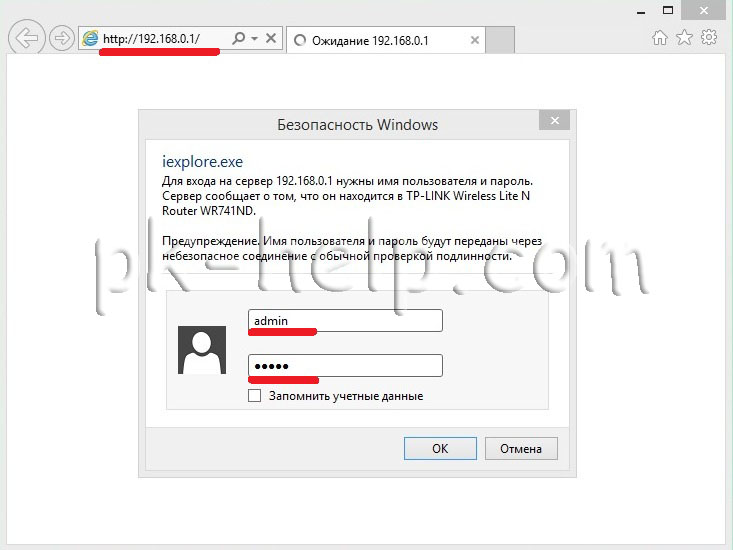
Pas kësaj ju do të merrni asnjë ndërfaqe web e router, shikoni për versionin e firmware dhe versionin hardware.
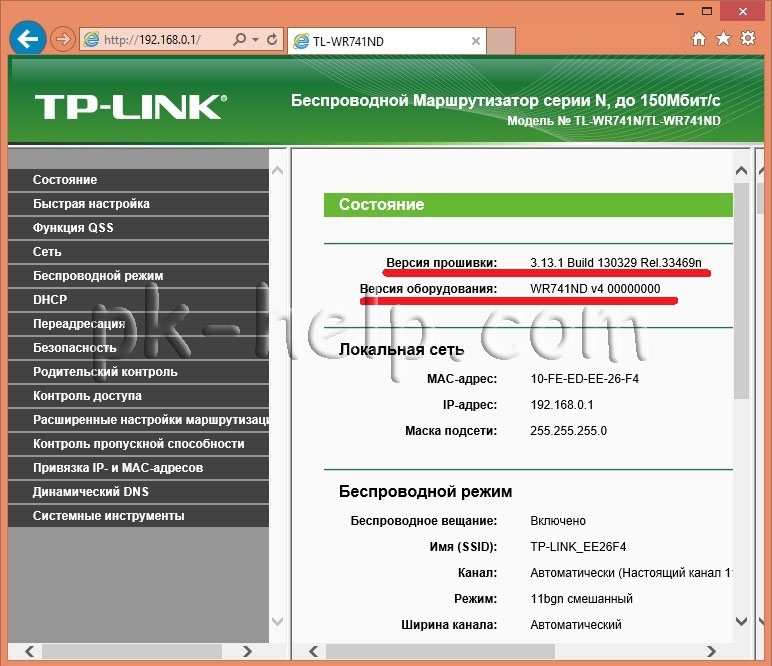
Pasi që kompjuteri / laptop të lidhur në internet, shkoni në TP-Link faqen dhe shkarkoni versionin e fundit firmware për pajisjet tuaj.
Kujdes! Zgjidhni versionin tuaj të harduerit, firmware i një versioni tjetër mund të dëmtojë routerin dhe ta çaktivizojë atë.

Shkarkoni firmuerin më të fundit në këtë faqe interneti.
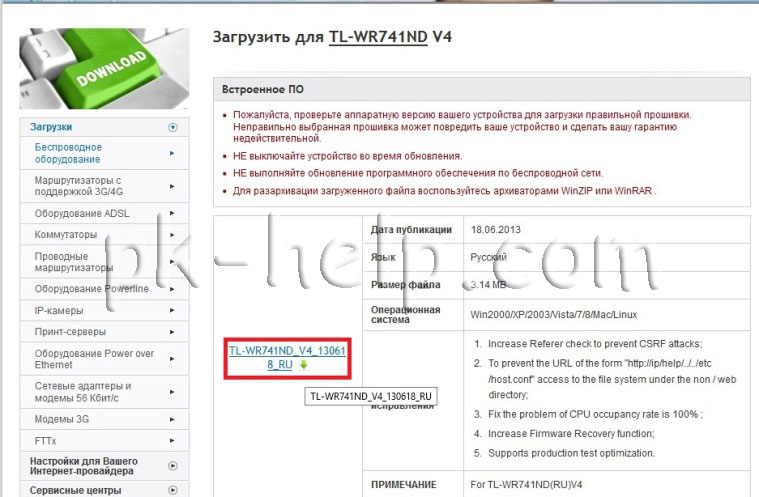
Hape paketën e arkivit të shkarkuar, për rrjedhojë duhet të marrësh skedarin zgjerimi i .bin. Në ndërfaqen e internetit të router-it, klikoni "Tools System" - "Firmware Upgrade" - "Vështrim i përgjithshëm", specifikoni shtegun në skedarin e firmuerit dhe klikoni butonin "Update".
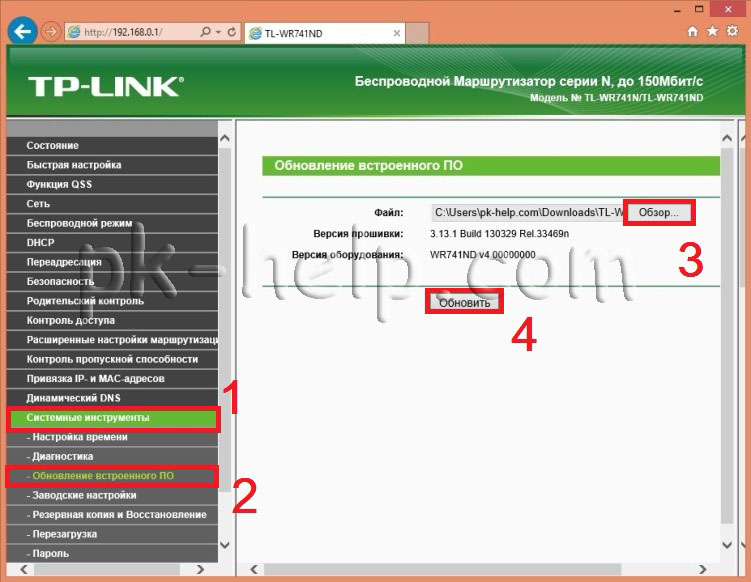
Firmware Update Tp-Link WR740N / TP-Link WR741ND merr disa minuta, si pasojë e versionit të firmware do të ndryshojë në një të ri.
Kujdes! Gjatë përditësimit të firmuerit, mos e fikni kompjuterin / laptopin, routerin. Kjo mund të dëmtojë routerin dhe ta çaktivizojë atë.
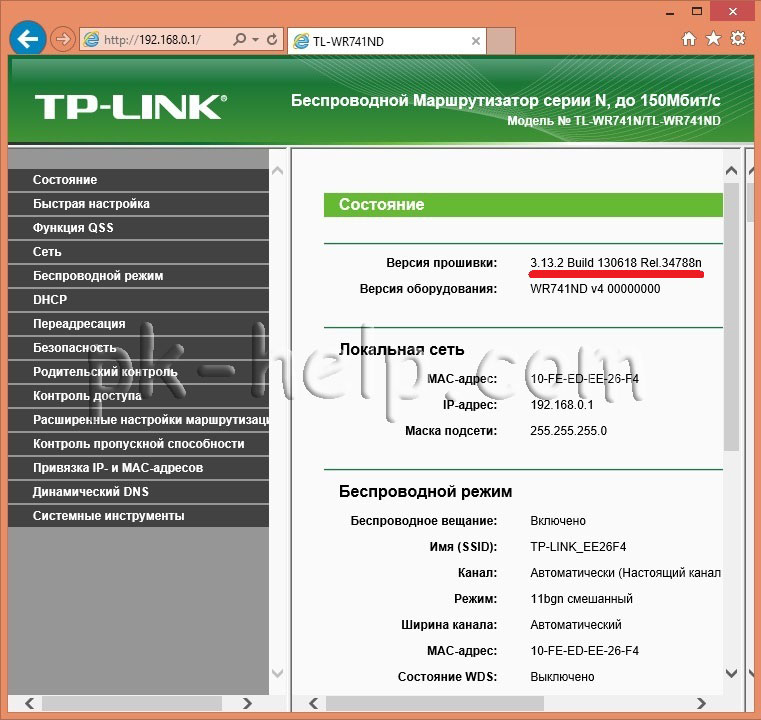
Vendosja e internetit në Tp-Link WR740N / Tp-Link WR741ND.
Për të konfiguruar internetin në router ju duhet të shkoni në "Rrjeti" - "WAN", Pastaj ju duhet të specifikojë llojin e lidhjes WAN, për më shumë informacion ju mund të mësoni nga një ofrues të shërbimit të kontratës ose kontaktoni. ofruesi i mbështetjes. Më tej, në varësi të llojit të lidhjes, duhet të specifikoni një hyrje dhe fjalëkalim.
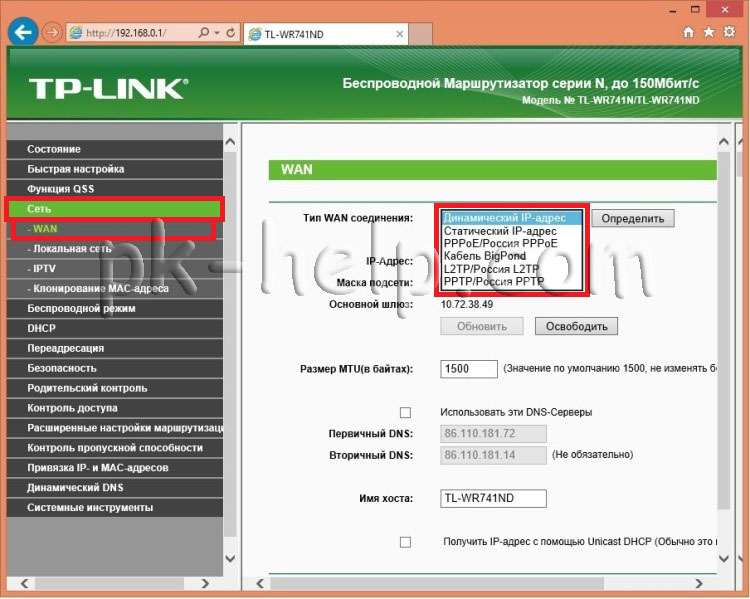
Kliko butonin "Save" dhe ristartoni pajisjen. Në të ardhmen, për të aplikuar të gjitha ndryshimet, duhet të klikoni " mbaj", pasi që shfaqet një rresht me një kërkesë për të rifilluar routerin, klikoni" kliko këtu ".

Dhe ristartoni routerin.
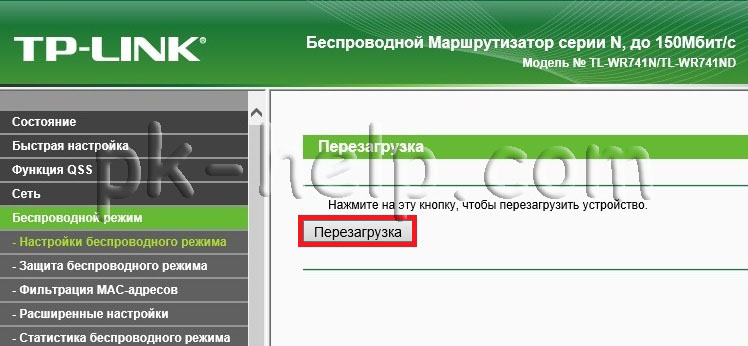
Ngritjen e rrjetit Wi-Fi në TP-Link WR740N / TP-Link WR741ND.
Për të konfiguruar Rrjetin Wi-Fi në router ju duhet të shkoni në ndërfaqen e internetit "Modaliteti pa tela" - "Konfigurimi pa tel" në vijë:
Emri i rrjetit - specifikoni si ta emërtoni rrjetin Wi-Fi, në këtë shembull vendin
Rajoni - Rusi (tregoni rajonin tuaj të banimit)
Mode-11bgn përzier
Gjerësia e kanalit - Auto
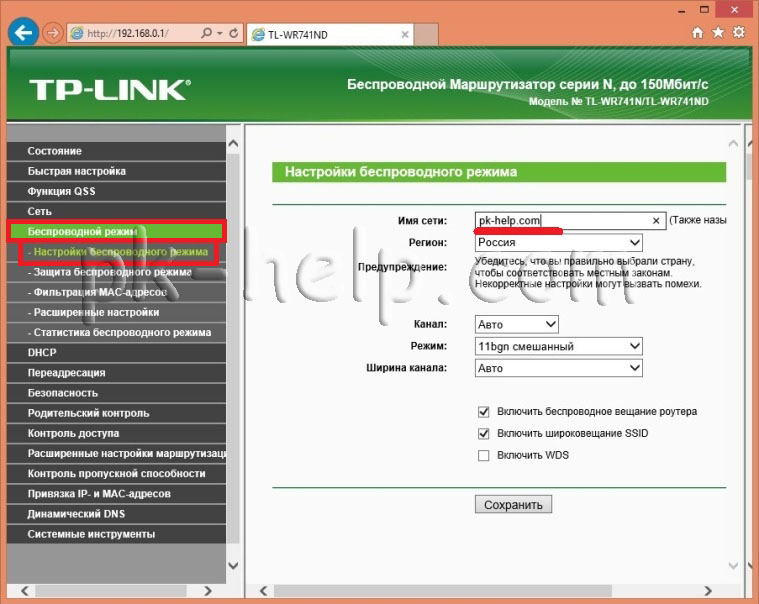
Tjetra, ju duhet të siguroni lidhjen përmes Wi-Fi dhe të specifikoni fjalëkalimin për t'u lidhur me të, për këtë në ndërfaqen e uebit, klikoni "Modaliteti Wireless" - "Siguria Wireless". Zgjidh " WPA-Personal / WPA2- Personale"Unë rekomandoj përdorimin e një fjalëkalimi kompleks - të paktën 8 karaktere me shkronja, numra dhe karaktere speciale (! @ # $%).
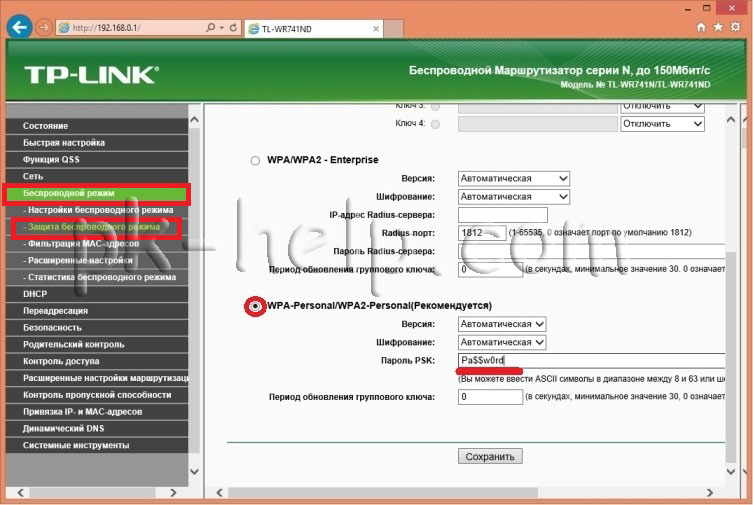
Ndryshoni fjalëkalimin për ndërfaqen e uebit në Tp-Link WR740N / Tp-Link WR741ND.
Për një operacion më të sigurtë të routerit, unë rekomandoj ndërrimin e hyrjes dhe fjalëkalimin për t'u regjistruar në ndërfaqen e internetit. Për ta bërë këtë në ndërfaqen e internetit të router, shkoni në "Mjetet e Sistemit" - "Fjalëkalimi". Shkruani hyrjen dhe fjalëkalimin e mëparshëm (login-admin, password-admin) dhe ato të reja.
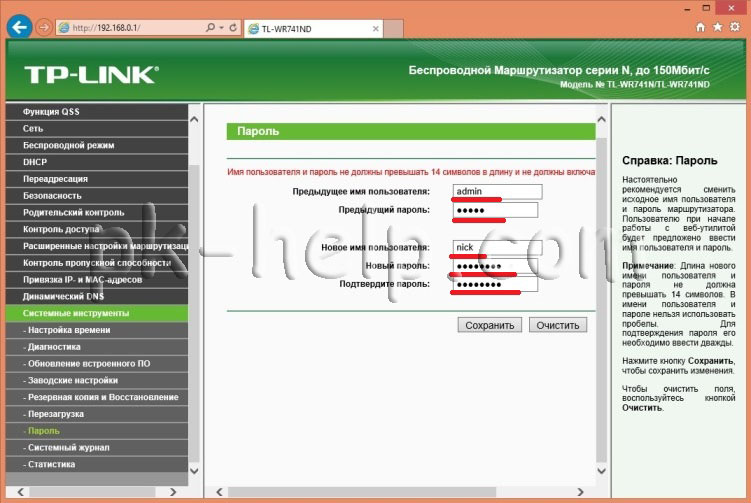
Ruaj cilësimet.
Në rast se harroni harxhimin dhe fjalëkalimin e specifikuar, do të duhet të rivendosni cilësimet në cilësimet e fabrikës, duke mbajtur butonin Reset. Vini re se rivendosja në cilësimet e fabrikës do të fshijë të gjitha konfigurimet tuaja dhe ju do të duhet të ri-konfiguroni gjithçka.
Pas konfigurimit të routerit, mund të filloni konfigurimin rrjetet lokale në Windows XP ose Windows 7 , krijoni një dosje rrjeti ose konfiguroni printerin e rrjetit .
për cilësimet Wi-Fi rrjet, ne kemi nevojë për 2 nënseksione. Së pari shkoni në seksionin Wireless dhe në seksionin Settings Settings.
Këtu, vetëm duhet të zgjidhni vendin tuaj nga lista dhe futni SSID. Identifikuesi duhet të dalë me një mënyrë unike në mënyrë që të mos përputhet rastësisht me ID-në e rrjetit të fqinjëve tuaj, përndryshe mund të ndodhin dështime. Zakonisht është e mjaftueshme për të shtuar numrin e banesës në emrin e rrjetit (për shembull TPLINK33)
Ne i shqyrtojmë shkurtimisht parametrat e mbetur (në shumicën e rasteve, ato nuk duhet të ndryshohen):
Channel - channel përzgjedhje radio, nëse pajisjet janë të lidhura me të keq rrjetin Wi-Fi, ju mund të përpiquni të përcaktojë kanalin qartë (unë zakonisht zgjedh 6 ose 11)
Mode - zgjedhja e standardit, nëse keni pajisje që mund të veprojë në standardin 802.11n (me të cilat standarde mund të veprojë pajisjen tregohet zakonisht në kuti ose në dokumentitsii ikona wi-fi), atëherë ju mund të vendosni bg përzier.
Gjerësia e kanalit - gjerësia e kanalit të të dhënave.
Max Rate TX - shpejtësi të lartë transmetimit.
Aktivizo Radio Wireless Router - mundëson dhe çaktivizon modulin komunikim pa tel në router (p.sh. kthehet në dhe jashtë wi-fi)
Mundësojnë SSID Broadcast - për të mundësuar ose çaktivizoni dukshmërinë e wi-fi rrjetit, nëse ky opsion është me aftësi të kufizuara, pastaj lidheni me wi-fi rrjet, ju mund të dini vetëm identifikues (SSID), edhe në një gjetje normale Wi-Fi, ky rrjet nuk do të jetë.
Aktivizo WDS - ky opsion është i nevojshëm për të zgjeruar mbulimin e një rrjeti ekzistues wi-fi.
Pas konfigurimit të plotë, mos harroni të shtypni butonin Save
5. Konfiguro siguria Wi-Fi rrjet
Për të konfiguruar cilësimet e sigurisë së rrjetit, shkoni te seksioni Wireless dhe në nën-seksionin Wireless Security.
Këtu mund të konfiguroni metodën e kodimit dhe fjalëkalimin. Unë rekomandoj zgjedhjen e metodës WPA2-PSK të enkriptimit. Ju mund të lini tipin e enkriptimit Automatik. Gjëja më e rëndësishme është të dalësh me një fjalëkalim që është më i ndërlikuar (që përmban letra dhe numra), simbolet për 10-15. Ju ende do të duhet të shkruani atë vetëm një herë në çdo pajisje të re, dhe për ata që duan të marr fjalëkalimin për rrjetin tuaj, një fjalëkalim kompleks do të bëhet pengesë më e rëndësishme se të thjeshta. (Për shembull, vendosni diçka si lloji ERG345tr4R). Pasi të vendosni fjalëkalim wi-fi rrjet - mos harroni të klikoni mbi Save
6. Konfiguro rrjetin lokal (nëse është e nevojshme)
Për të konfiguruar rrjetin lokal në routerin TP-LINK, shko te seksioni i Rrjetit dhe i nënshtresës LAN. Këtu mund të vendosni adresën IP të routerit. Nga e njëjta varg IP adresa, router do të shpërndajë adresat e pajisjeve të lidhura me të. Në këtë seksion nuk mund të ndryshoni asgjë fare.
7. Vendosja e Fjalorit të Administratorit
Dhe së fundi, për të siguruar siguri të plotë - ndryshoni fjalëkalimin e administratorit në router (pajtohuni me fjalëkalimin admin - nuk duket e besueshme). Ky fjalëkalim përdoret për të hyrë në zonën e admin të routerit.
Për ta bërë këtë, shko te seksioni i veglave të sistemit, nën-çelësi i fjalëkalimit. Shkruani emrin tuaj të vjetër (admin) dhe fjalëkalimin (admin), dhe më poshtë, të hyjë në një emër të ri (ju mund të lënë të njëjtë) dhe një fjalëkalimi (por të jetë i sigurt për të ndryshuar atë).
8. Rinis routerin
Ju keni vënë re me siguri se kur ju klikoni mbi butonin Save është një mesazh i tillë shfaqet në fund: Ky mesazh thotë se ndryshimet duhet për të rifilluar router. Kliko mbi fjalët klikoni këtu dhe në dritaren që shfaqet, klikoni butonin e rindezjes. Ruteri do të riniset me cilësimet e reja.
9. Ne lidhemi dhe punojmë
E pra, konfigurimi i routerit është i plotë. Tani ju duhet të lidheni me të një kabllo me të cilën ofruesi siguron qasje në internet. (Në portin blu në router). Në portet e verdha mund të lidhni deri në 4 copë ose laptopë.
10. Caktimi i treguesve të routerit
Dhe më në fund mendoni se çfarë tregojnë treguesit në panelin e lartë të routerit. Treguesi i parë. - Fuqia (treguesi i fuqisë) - tregon nëse router është ndezur ose fikur.
Treguesi i dytë - System (Sistemi LED) - pulson në gjendje normale, në qoftë se vetëm lit - Route nisur apo një gabim ka ndodhur, nëse jo jashtë - ka ndodhur gabim sistemi.
Treguesi i tretë - tregon statusin e rrjetit Wi-Fi. Ndizet kur wi-fi është ndezur dhe nuk ndizet kur është jashtë.
Treguesit 4 deri 7 tregojnë statusin e lidhjes mbi rrjetin lokal. Off - kabllor është e lidhur, por nuk ka asnjë aktivitet rrjet, keq - shkëmbimin e të dhënave në mes të router dhe PC Off - nuk ka lidhje.
Treguesi i tetë - Internet - tregon nëse lidhja me internet është aktive. Lit - Interneti i lidhur, Ndezja - Lidhja ose shkëmbimi i të dhënave, Kablloja e Internetit nuk është e lidhur.
Treguesi i fundit tregon statusin e funksionit QSS (Quick Secure Configuration). Ky funksion përdoret për të lidhur me shpejtësi pajisjet në router. Përdoret kryesisht për t'u lidhur wi-fi router kartat e kompanisë TP-LINK.
përfundim
E pra, në parim, dhe të gjitha që ju duhet të dini për konfigurimin bazë të router. Siç mund ta shihni, kjo nuk është aq e vështirë. Nëse diçka nuk funksionon, shkruani në komentet ose në forum "Ndihmë falas në kompjuter" - ne do ta kuptojmë së bashku.
Shfaqja e routerit të ri 740 nuk ndryshon nga 741, dhe ato janë pothuajse identike në funksionalitetin.
Le të fillojmë duke shqyrtuar panelin e përparmë të treguesve. Kjo do t'ju ndihmojë të kuptoni në një nivel bazë, në qoftë se ka ndonjë problem (njëjtë si interneti nuk punon, nuk të lidhura me Wi Fi, apo jo lidhur me router në tavolinën e punës time). Pra, kjo është se si të gjitha llamba 740n duken:
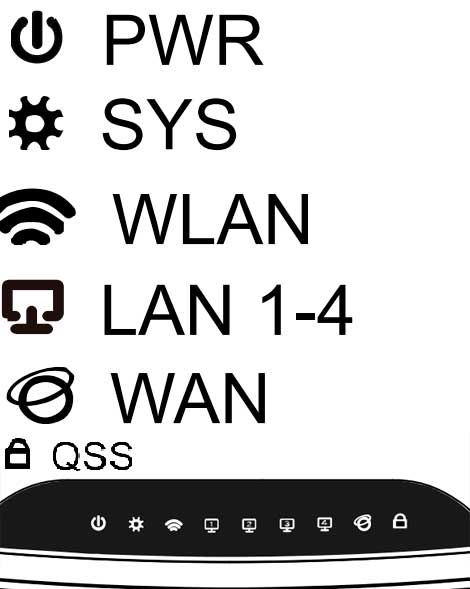
- PWR - Ky është treguesi i rrjetit. Nëse ky tregues është i gjelbër, gjithçka është në rregull, router është i lidhur me sukses me rrjetin. Nëse nuk digjet, atëherë fuqia për routerin nuk pranohet. Kjo mund të thotë se është prishur, ose furnizimi me energji është djegur, ose thjesht nuk keni një prizë.
- SYS - Treguesi i parametrave të sistemit, nëse ndizet - gjithçka është në rregull. Nëse kjo dritë është e ndezur kur ndizet, kjo do të thotë se sistemi po ndërtohet. Nëse jo, shfaqet një gabim në sistem.
- Treguesi WLAN Lidhje Wi-Fi, nëse është e suksesshme, ndizet. Nëse ju thjesht djeg - ajo ka dështuar (zgjidhje më të thjeshtë - të kthehet on / fikur fuqinë e router tl wr740n).
- LAN (1-4) - Kjo dritë tregon se pajisja është e lidhur me një tel në portën LAN. Nëse ndizet, kjo do të thotë se gjithçka është në rregull dhe të dhënat transferohen midis pajisjeve dhe routerëve. Në qoftë se nuk e injoroj, por vetëm jashtë, ndoshta ka pasur një sistem dështim (restarto kompjuterin dhe të kthehet off dhe pastaj kthehet në fuqinë e router). Mund të ketë gjithashtu probleme me kartën e rrjetit.
- WAN - Ky është treguesi i portit të WAN. Një tel "internet" futet në këtë port, treguesi duhet të pulsojë. Në qoftë se ajo nuk është ndezur - kjo do të thotë se sinjali nuk shkon, ajo mund të jetë dëmtuar nga ofruesi i shërbimit teli ose ofruesi ka pushuar për të siguruar shërbimin.
Lidhja e tp link tl wr740n me tela në kompjuter
Së pari, për të kuptuar më mirë se çfarë dhe ku të lidheni, le të shqyrtojmë panelin e pasmë të routerit:
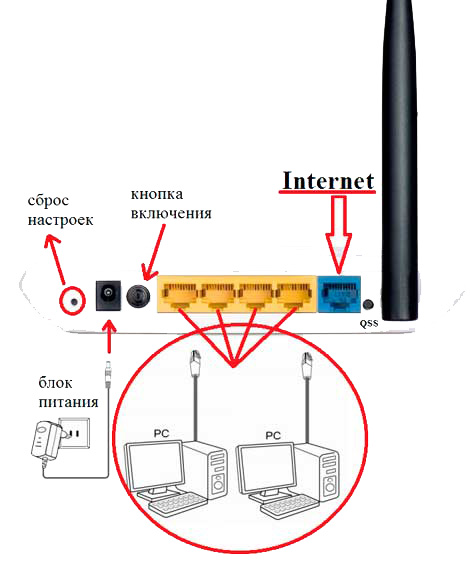
Le të fillojmë në rregull:
Rivendosur parametrat - Reset button në modelet e ndryshme mund të recessed dhe të vendosura në një vend tjetër, por funksioni i njëjtë. Kur shtypni dhe mbani për rreth 10-20 sekonda, cilësimet e routerit do të rivendosen në cilësimet e fabrikës. Është përdorur kur router është konfiguruar gabimisht, dmth. nëse nuk e dini se çfarë dështoi, është mirë të rivendosni cilësimet dhe të filloni përsëri.
Lidhësja e energjisë - Ky furnizues futet në këtë lidhje.
Butoni i ndezjes / fikjes-e kthen fuqinë në dhe jashtë routerit. Shpesh njerëzit harrojnë dhe mendojnë se kanë një router të dëmtuar.
LAN porte (1.4) - Këto porte janë përdorur për t'u lidhur me pajisjet Router (kompjuter, fletore, netbook, TV, etj) në një tel me RJ-45 lidhje.
Port WAN (Internet) - port në të cilën tela përçueshëm ose ofruesi për të cilën Interneti është aplikuar.
Pasi ta kuptojmë se çfarë është përgjegjësi për çdo port, ne mund të ndërtojmë një skemë të tillë lidhjeje:
Futur në një port LAN (çdo 4) Pachkort (kabllo të shkurtër që erdhi në kit), anën tjetër të telit futet në kartën e rrjetit.
Berm Internet provider provider, dhe futeni atë në portin WAN (internet).
Fut furnizimin me energji elektrike në lidhës në tl wr740n dhe të përfshijë atë në rrjet (në fole), gjithashtu mos harroni në lidhje me button pushtet në router.
Kjo është e gjitha, kompjuteri juaj duhet të lidhet me routerin. Ndonjëherë në cilësimet kartelë rrjeti I vënë IP adresa, dhe edhe pse ju jeni të lidhur në router, por ju nuk do të ketë qasje në ndërfaqen e konfigurimit. Në mënyrë që kjo të ndodhë, le të shikojmë menjëherë cilësimet e kartës së rrjetit.
Verifikimi i cilësimeve të kartës së rrjetit për lidhjen e routerit me kompjuterin (Windows XP, 7)
Është shumë e thjeshtë, duhet të kontrollojmë se cilësimet janë vendosur automatikisht. Për ta bërë këtë:
Në Windows XP:
- Fillimi \u003e\u003e Control Panel \u003e\u003e gjeni "Network Connections"
- Lidhu me rrjetin lokal, kliko me të djathtën dhe zgjidhni "Properties" \u003e\u003e
- Lista me checkmarks do të gjeni «TCP / IP Internet Protocol" pastaj klikoni dy herë mbi etiketë.
- Në dritaren e shfaqur ne vendosëm pikë kundër pikave ku ka fjalë "automatikisht"
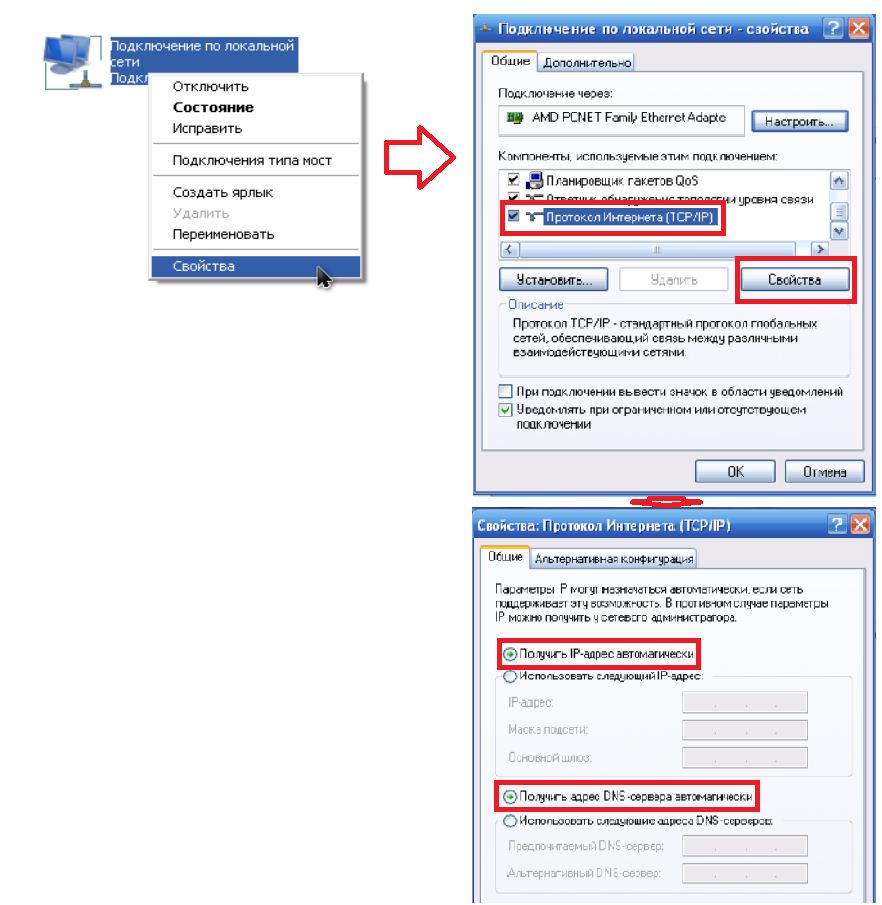
Tani ne klikojmë në butonin OK kudo. Oh, dhe në qoftë se fusha në dritaren e fundit u mbushën, shkruaj të gjitha ato që kishte, në copë letër - kjo është e dobishme kur ngritjen internetin.
Në Windows 7:
Në këndin e djathtë të ulët (në afërsi të kohës) është një ikonë e rrjetit në formën e një monitor, klikoni mbi të dhe zgjidhni fjalët "Control Center Rrjeti dhe Sharing Center"

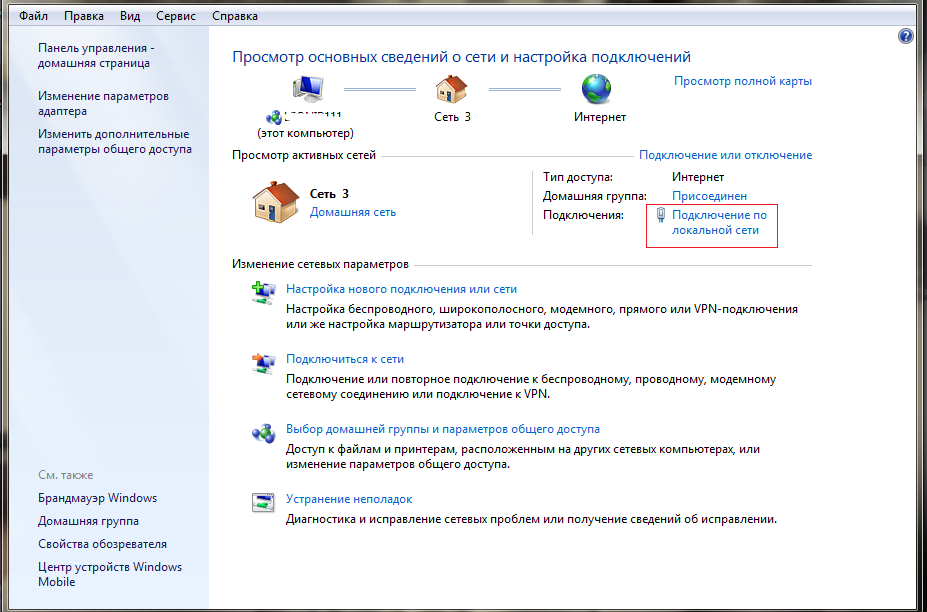
Tani shfaqet dritarja e Statusit, në të klikojmë në butonin "Properties"
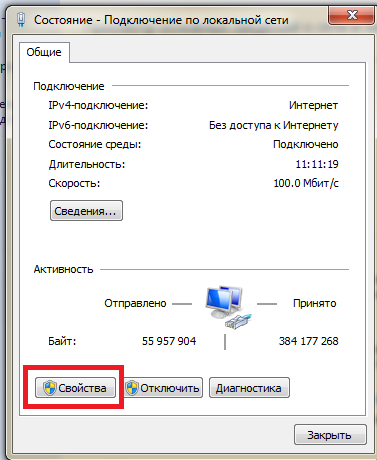
Një dritare do të hapet "Properties", në listën e kërkuar për "Internet Protocol Version 4 (TCP / IPv4)», zgjidhni dhe klikoni "Properties". \u003e\u003e pikë Tjetër vendosur pranë "Get adresë IP automatikisht" dhe "Getting një adresë DNS server automatikisht. "
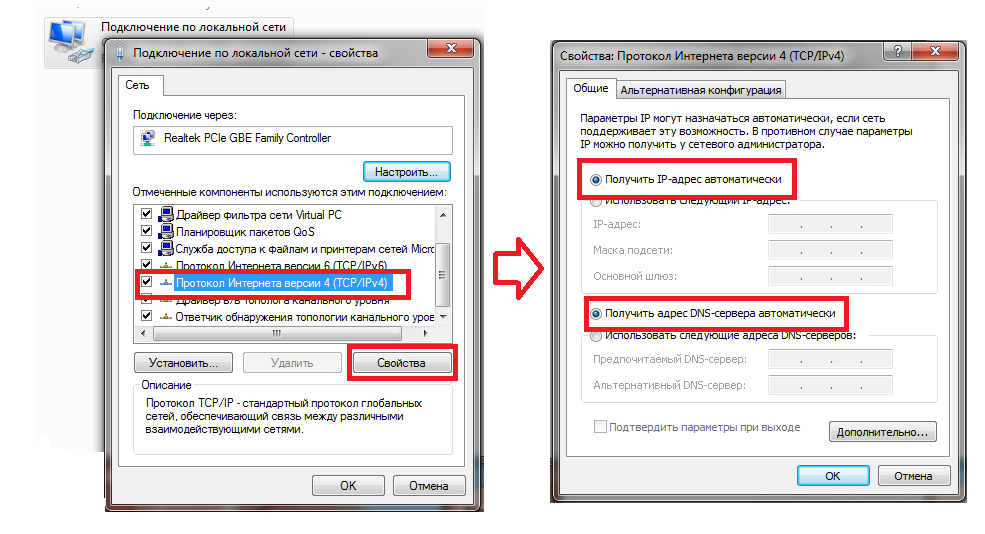
Tani ne klikojmë në butonin OK kudo. Oh, dhe në qoftë se fusha në dritaren e fundit u mbushën, pastaj shkruani gjithçka që kishte, në copë letër - kjo është e dobishme kur ngritjen internetin.
Lidhja me routerin nëpërmjet laptopit Wi-Fi, netbook
M Kryen konfigurimin e router me kabllo është e nevojshme, kjo do të ndihmojë të shmangur rikyçje të panevojshme gjatë setup Wai Fai në router. Por ndonjëherë nuk ka asnjë mënyrë tjetër, prandaj vendosa të shpjegoj se si ta bëj. Le të fillojmë.
Pasi router është mbyllur në rrjet dhe interneti është i lidhur me të, fikeni laptopin dhe lidheni me Wai Fay (nëse nuk dini si ta bëni këtë, lexoni artikullin Si të lidhni wifi në një kompjuter portativ). Emri i rrjetit tuaj do të fillojë me lidhjen Tp-tl-wr740n dhe do të ketë nivelin më të lartë të sinjalit. Çelësi për të Rrjet WiFi do të tregohet në mbulesën e pasme të routerit pas fjalës "PIN"

Kjo është gjithçka për të cilën mund të thuhet lidhjet Tp-link tl-wr740n.


 Si ta ndryshoni emrin e përdoruesit në Windows XP
Si ta ndryshoni emrin e përdoruesit në Windows XP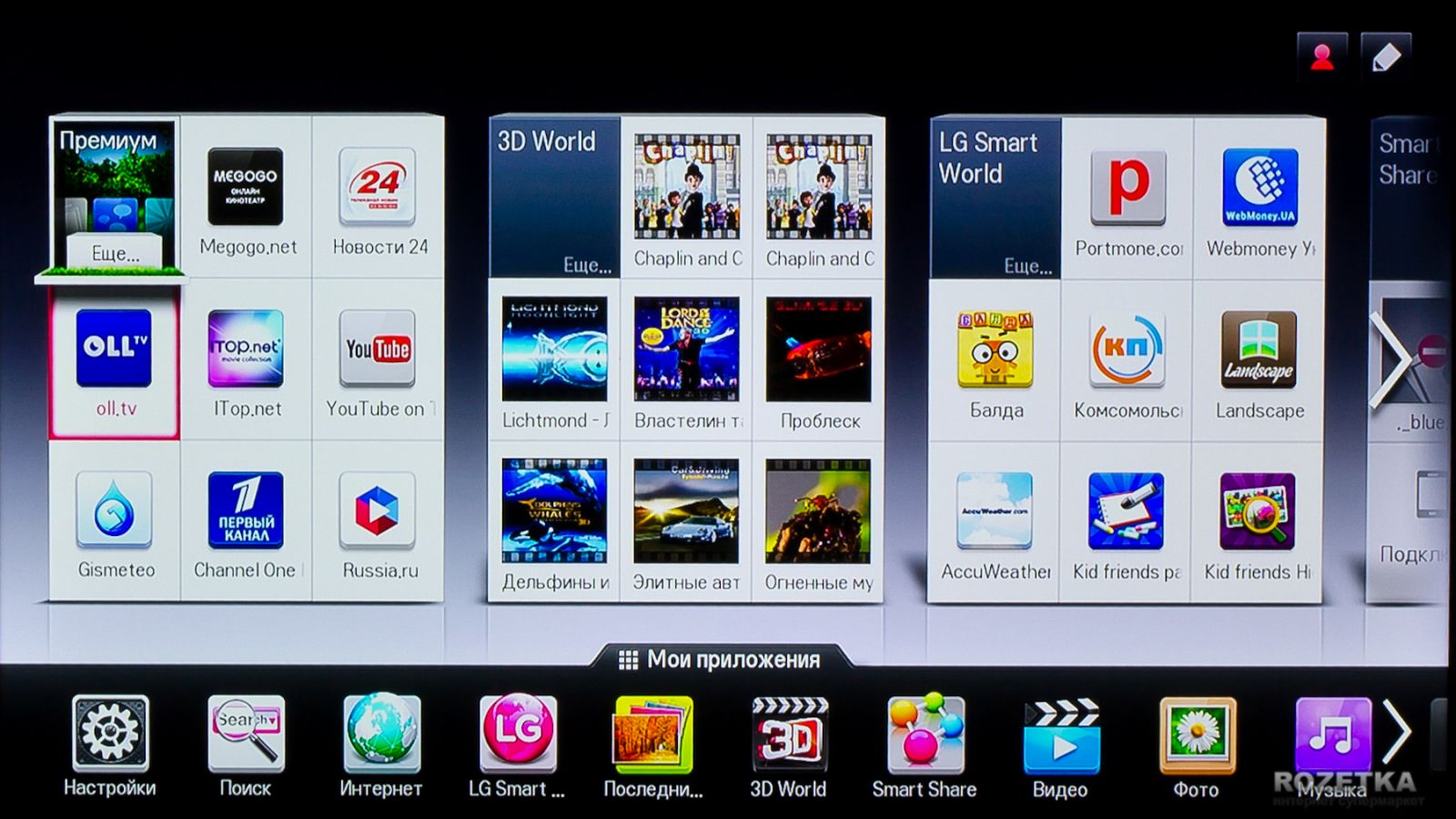 Cila është shpejtësia e internetit?
Cila është shpejtësia e internetit? Si të lidhni wifi në laptop
Si të lidhni wifi në laptop Cila internet është më e mirë për një smartphone deri tani
Cila internet është më e mirë për një smartphone deri tani